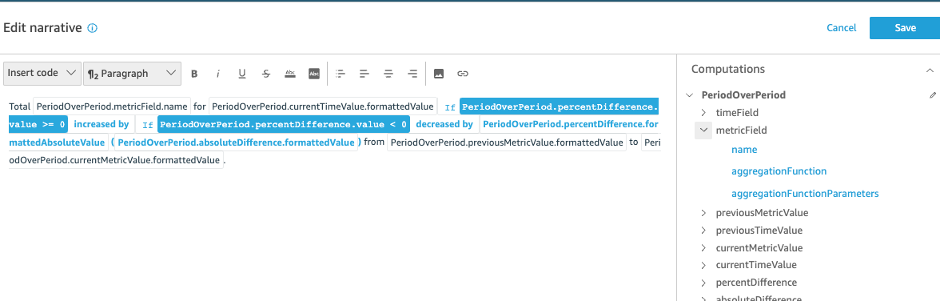Les traductions sont fournies par des outils de traduction automatique. En cas de conflit entre le contenu d'une traduction et celui de la version originale en anglais, la version anglaise prévaudra.
Calcul d'une période à l'autre
Le calcul d'une période à l'autre permet de comparer les valeurs de deux périodes différentes. Vous pouvez ainsi créer un calcul pour connaître l'augmentation ou la diminution des ventes par rapport à la période précédente.
Pour utiliser cette fonction, vous avez besoin d'au moins une dimension dans le sélecteur de champs Time (Temps).
Paramètres
- nom
-
Un nom descriptif unique que vous attribuez ou modifiez. Si vous ne créez pas le vôtre, un nom est attribué. Vous pouvez le modifier ultérieurement.
- Date
-
Dimension de date que vous souhaitez classer.
- Valeur
-
Mesure agrégée sur laquelle le calcul est basé.
Sorties de calculs
Chaque fonction génère un ensemble de paramètres de sortie. Vous pouvez ajouter ces sorties à la narration automatique pour personnaliser ce qui s'affiche. Vous pouvez également ajouter votre propre texte personnalisé.
Pour localiser les paramètres de sortie, ouvrez l'onglet Computations (Calculs) situé sur la droite, puis recherchez le calcul que vous souhaitez utiliser. Les noms de calcul sont issus du nom que vous fournissez lorsque vous créez l'aperçu. Choisissez le paramètre de sortie en cliquant dessus une seule fois. Si vous cliquez deux fois, vous ajoutez deux fois la même sortie. Les éléments affichés en gras peuvent être utilisés dans le texte.
-
timeField– Du sélecteur de champs Temps.-
name– Le nom d'affichage formaté du champ. -
timeGranularity– La granularité du champ de temps (JOUR, ANNÉE, etc.).
-
-
metricField– Du sélecteur de champs Valeurs.-
name– Le nom d'affichage formaté du champ. -
aggregationFunction– L'agrégation utilisée pour la métrique (SUM, AVG, etc.).
-
-
previousMetricValue– La valeur précédente dans la dimension de métrique.value– La valeur brute.formattedValue– La valeur formatée par le champ de métrique.formattedAbsoluteValue– La valeur absolue formatée par le champ de métrique.
-
previousTimeValue– La valeur précédente dans la dimension datetime.value– La valeur brute.formattedValue– La valeur formatée par le champ datetime.
-
currentMetricValue– La valeur actuelle dans la dimension de métrique.value– La valeur brute.formattedValue– La valeur formatée par le champ de métrique.formattedAbsoluteValue– La valeur absolue formatée par le champ de métrique.
-
currentTimeValue– La valeur actuelle dans la dimension datetime.value– La valeur brute.formattedValue– La valeur formatée par le champ datetime.
-
percentDifference– La différence en pourcentage entre la valeur actuelle et la valeur précédente du champ de métrique.-
value– La valeur brute du calcul de la différence en pourcentage. -
formattedValue– La valeur formatée de la différence en pourcentage (par exemple, -42 %). -
formattedAbsoluteValue– La valeur absolue formatée de la différence en pourcentage (par exemple, 42 %).
-
-
absoluteDifference– La différence absolue entre les valeurs actuelle et précédente du champ de métrique.-
value– La valeur brute du calcul de la différence absolue. -
formattedValue– La différence absolue formatée par les paramètres dans les préférences de format du champ de métrique. -
formattedAbsoluteValue– La valeur absolue de la différence formatée par le champ de métrique.
-
exemple
Pour créer un calcul Période sur période
-
Dans l'analyse que vous voulez modifier, sélectionnez Ajouter une information.
-
Pour Type de calcul, choisissez Période sur période, puis sélectionnez Sélectionner.
-
Dans la nouvelle information que vous avez créée, ajoutez les champs de la dimension temporelle et de la dimension de la valeur que vous voulez comparer. Dans la capture d'écran ci-dessous,
Order DateetSales (Sum)sont ajoutés à l'information. Lorsque ces deux champs sont sélectionnés, QuickSight affiche le cumul annuel des ventes du mois dernier et la différence en pourcentage par rapport au mois précédent.
-
(Facultatif) Pour personnaliser davantage l'information, ouvrez le menu de représentation visuelle et choisissez Personnaliser la narration. Dans la fenêtre Modifier la narration qui s'affiche, faites glisser les champs dont vous avez besoin à partir de la liste Calculs, puis cliquez sur Enregistrer.